Reklama
Ukazuje sa, že existuje správny spôsob a nesprávny spôsob, ako odstrániť zálohy nástroja Time Machine v systéme MacOS. Môžete si myslieť, že má zmysel presunúť ich do koša - rovnako ako všetko ostatné na vašom počítači Mac - ale v skutočnosti je to „nesprávna cesta“. Ak ste to vyskúšali, pravdepodobne ste zistili, prečo je to problém.
Keď ty presunúť zálohy nástroja Time Machine do koša, často tam uviaznu. Zistíte, že nemôžete vyprázdniť kôš, nemôžete ich vrátiť späť, odkiaľ prišli, a tak sa tým na vašom externom disku neuvoľnilo žiadne miesto.
Je to scenár nočnej mory, ale existuje niekoľko spôsobov, ako to napraviť.
Prečo sa zálohy strojového zariadenia zasekávajú v koši
Väčšinu času nemôžete odstrániť zálohy nástroja Time Machine z koša z dôvodu macOS's System Integrity Protection Čo je to SIP? Vysvetlenie ochrany integrity systému macOSČo je ochrana vášho počítača pre integritu systému? Vysvetlujeme, čo SIP robí a ako to ovplyvňuje softvér MacOS. Čítaj viac (SIP). Toto je bezpečnostná funkcia v systéme MacOS, ktorá zabráni poškodeniu dôležitých častí operačného systému vy alebo komukoľvek inému. Spoločnosť Apple ju uviedla v OS X El Capitan ako reakciu na rastúci počet hrozieb škodlivého softvéru zameraných na MacOS.
Tieto zálohy nemôžete odstrániť, pretože obsahujú kópie vašich systémových súborov, ktoré SIP chráni. Ak sa v systéme MacOS nepodarí vyprázdniť kôš, môže sa zobraziť chybová správa.
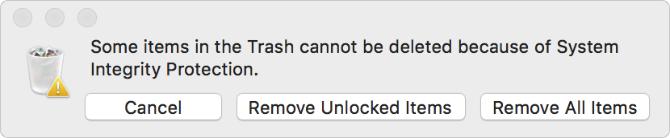
Inokedy možno nebudete môcť odstrániť zálohy nástroja Time Machine, aj keď problém so službou SIP nie je problém. To sa môže stať pri obzvlášť veľkých zálohách, ktoré pravidelne uchovávajú desiatky alebo stovky tisíc súborov.
Keď vyprázdňujete kôš, práca s každým súborom v systéme MacOS trvá dlho. Ak je niektorý z nich poškodený, Kôš nemôžete vyprázdniť Nemôžete vyprázdniť kôš na počítači Mac? Tu je návod, ako to vyriešiťPokúšate sa odstrániť súbory z koša na počítači Mac a naraziť na problémy? Tu je príručka na riešenie problémov s vyprázdňovaním koša. Čítaj viac .
Ako odstrániť zálohy strojového času z koša
Najlepší spôsob odstránenia záloh Time Machine z koša závisí od toho, či SIP prekáža alebo nie.
Ak vám chybové hlásenie oznámilo, že „niektoré položky v koši nie je možné odstrániť z dôvodu ochrany integrity systému“, musíte dočasne vypnúť SIP. V opačnom prípade môžete okamžite odstrániť všetko z koša pomocou terminálu.
Dočasne vypnite ochranu integrity systému
Skôr ako začneme s týmito pokynmi, je potrebné si uvedomiť, že Vďaka protokolu SIP je váš počítač bezpečnejší. Môžete ho vypnúť a odstrániť zálohy nástroja Time Machine z koša. Dôrazne vám však odporúčame, aby ste ich po dokončení znova zapli. V opačnom prípade je váš počítač Mac zraniteľnejší voči útokom škodlivého softvéru.
Ak chcete dočasne vypnúť SIP, postupujte podľa týchto pokynov:
- Spustenie do režimu obnovenia podržaním Cmd + R zatiaľ čo váš počítač Mac sa zapne.
- Keď sa zobrazí logo Apple, uvoľnite obe tlačidlá.
- Ak sa zobrazí výzva, prihláste sa do svojho účtu správcu v počítači Mac.
- Keď uvidíte utility pre MacOS vyberte Nástroje> Terminál na paneli s ponukami.

- Zadajte nasledujúci príkaz presne tak, ako ho tu vidíte:
csrutil vypnúť; reštartovať - hit spiatočný a počkajte, kým sa počítač Mac reštartuje.
- SIP je teraz vypnutý; mali by ste byť schopní vyprázdniť kôš ako obvykle.
- Po dokončení prejdite späť na prvý krok a pomocou tohto príkazu znova zapnite SIP:
csrutil povoliť; reštartovať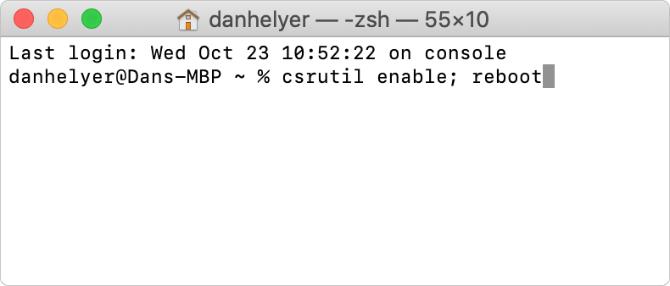
Ak vyprázdnenie koša trvá dlho (čo je možné, ak ste odstránili veľkú zálohu), zapíšte si na počítači Mac pripomenutie, aby ste nezabudli znova zapnúť protokol SIP. Medzitým sa vyhnite sťahovaniu alebo inštalácii čokoľvek, pokiaľ je váš počítač Mac menej chránený.
Skontrolujte stav ochrany integrity systému
Ak si nie ste istí, skontrolujte, či má váš počítač Mac zapnutý alebo vypnutý protokol SIP, a to pomocou systémovej správy. Ísť do Ponuka Apple> About This Mac> System Report. vybrať softvér na bočnom paneli, aby ste zistili stav ochrany systémovej integrity.
Na okamžité vyprázdnenie koša použite terminál
Kôš môžete obísť pomocou príkazov terminálu. Keď tak urobíte, systém MacOS odstráni vybraný súbor okamžite, aj keď je obmedzený alebo poškodený.
Uistite sa, že ste oboznámení ako používať terminál Príručka pre začiatočníkov o používaní terminálu MacAplikácia Terminál v systéme Mac umožňuje pomocou príkazového riadku vykonávať najrôznejšie úlohy. Tu je príručka pre začiatočníkov terminálu. Čítaj viac predtým, ako budete postupovať podľa týchto pokynov. Ak urobíte chybu alebo zadáte nesprávny príkaz, môžete softvér Mac poškodiť.
Budeme používať tieto jednoduché príkazy:
-
sudo: Single User Do, na povolenie oprávnení správcu -
rm: Odstrániť, okamžite a natrvalo odstrániť súbory -
-rf: Rekurzívne a násilne odstráni vybrané súbory
Pri vyprázdňovaní koša pomocou terminálu postupujte podľa týchto pokynov:
- Otvorte terminál pomocou vyhľadávania pomocou reflektorov. lis Cmd + Space a typ terminál nájsť to.
- Zadajte nasledujúci príkaz, vrátane medzery na konci, ale zatiaľ nestláčajte Return:
sudo rm -rf - Jeho obsah zobrazíte dvojitým kliknutím na ikonu Kôš v doku.
- Presuňte zálohu vášho Time Machine z koša do okna terminálu; mala by automaticky vyplniť cestu k súboru do vášho príkazu.
- V Termináli stlačte spiatočný na vymazanie súboru.
- Ak sa zobrazí výzva, zadajte heslo správcu a stlačte tlačidlo spiatočný znova. Vaše heslo sa pri písaní nezobrazí.
- Počas spracovania vášho príkazu ponechajte terminál otvorený. Odstránenie veľkých záloh aplikácie Time Machine môže chvíľu trvať. Budete vedieť, že je hotový, keď záloha zmizne z koša.

Odstráňte zálohy strojového zariadenia správnym spôsobom
V ideálnom svete by nebolo potrebné odstrániť zálohy Time Machine vôbec. Spoločnosť Apple navrhla stroj Time Machine tak, aby automaticky odstraňoval staré zálohy, aby mohol vytvárať priestor pre nové, ale vždy to nefunguje tak dobre, ako potrebujete. Niekedy potrebujete na disku ďalší priestor pre ďalšie súbory alebo druhú zálohu počítača.
Ak to považujete za užitočné, pozrite sa zložky MacOS, s ktorými by ste nikdy nemali robiť správy 5 priečinkov macOS, ktorých by ste sa nikdy nemali dotýkať (a prečo)Ak váš počítač Mac nemá dostatok miesta, môžete byť v pokušení tieto priečinky odstrániť, je však nebezpečné dotknúť sa ich. Čítaj viac , a prečo.
Dan píše príručky a príručky na riešenie problémov, aby pomohol ľuďom čo najlepšie využiť ich technológie. Predtým, ako sa stal spisovateľom, získal titul bakalára v odbore Sound Technology, dohliadal na opravy v obchode Apple Store a vyučoval angličtinu na základnej škole v Číne.


